안녕하세요 IT레시피입니다! 몇일전부터 엑셀 문서 작업을 하다가 함수를 잘 이용할 줄 몰라서 전전긍긍 했었는데요 드디어 원하는 함수를 찾게 되었네요 ㅎㅎ 바로 엑셀 목표값 함수입니다 물론 처음 들어보시는 분들은 이게 무엇인지 몰라서 거부감이 드실수도 있지만 한번 알고나면 별것 없더라구요 특히 엑셀 프로그램 기출문제 같은 곳에서도 자주 나오는만큼 아래 설명을 잘 읽어보시고 유용하게 사용하실 수 있으실것 같습니다^^

엑셀 목표값 찾기 기능은 excel 에서 자주 사용하는 기능일 수 있는데요 자신이 원하는 결과값을 얻기 위해서 조건값을 어떻게 바꿔야 하는지 찾아주는 유용한 기능입니다 물론 말로 설명드리면 이해를 못하실수도 있어서 아래 그림설명을 통해서 쉽게 알려드릴테니 같이 따라와주세요~
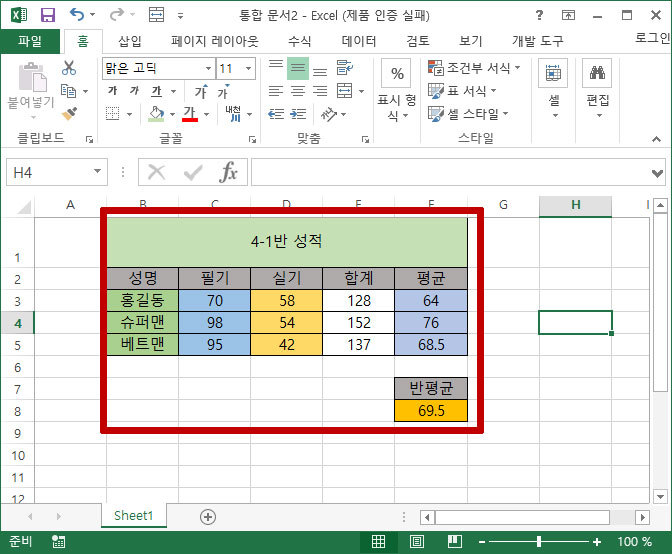
먼저 엑셀 프로그램 실행을 해서 반성적을 예로 들어서 설명드려볼까 합니다 위에서 보시면 각 반의 학생명단이 나와있는데요 이름은 아무거나 했습니다 ㅎㅎ 보시다시피 해당 학생별로 필기 성적과 실기성적, 합계, 평균 그리고 반평균이 구해져 있는 것을 확인하실 수 있죠 엑셀 목표값 찾기 방법을 위해서는 목표값을 어떤것으로 잡아야 할지부터 우선 알아야 하겠지죠
예를 들어 선생님 입장에서 목표값이 반평균 75점 이라고 했을때 홍길동의 필기성적값이 얼마나 나와야 하는지 슈퍼맨의 성적 합계가 얼마가 나와야 되는지 등 다양한 조건값을 생각해 볼 수 있습니다 이러한 경우 아래와 같이 확인해볼 수 있습니다
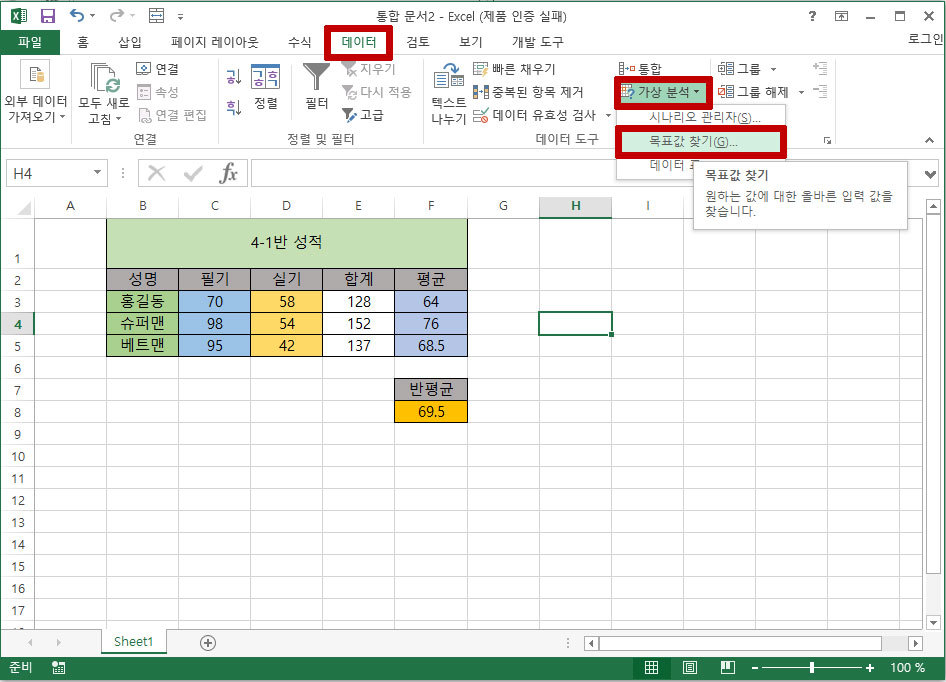
먼저 엑셀 프로그램 상단 메뉴바를 확인해 보시면 [데이터] -> [가상분석] -> [목표값 찾기] 항목을 찾아서 차례대로 클릭해주세요
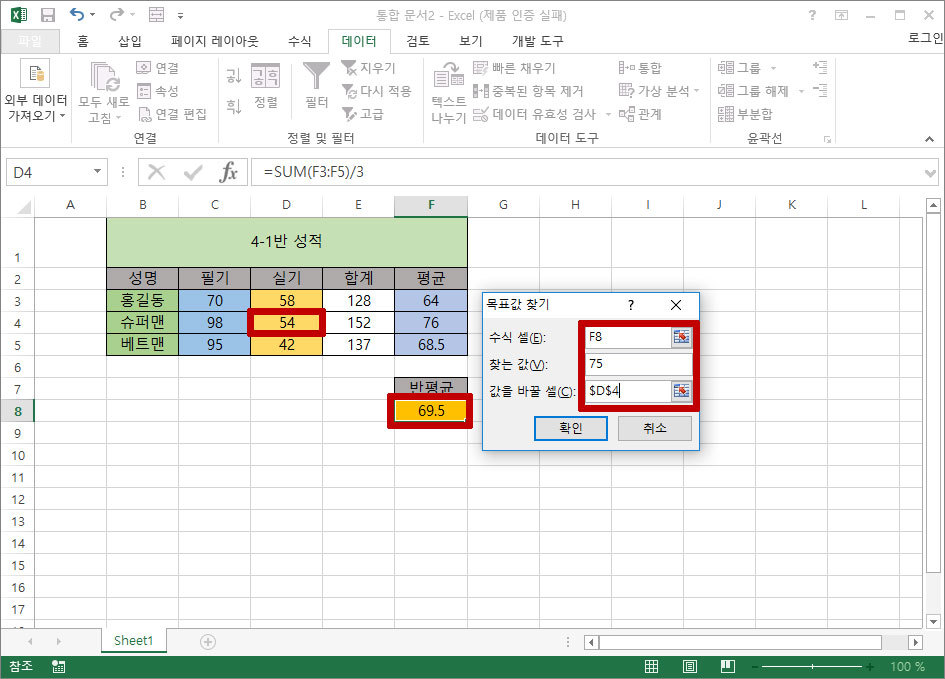
그러면 다음 그림과 같이 목표값 찾기 창이 뜨면서 excel 수식 셀 값 , 찾는 값, 값을 바꿀 셀 등을 입력해주실 수 있는데요 수식셀 값은 반평균을 선택해주시고 찾는 값은 80점이 되어야 하니 75을 입력해줍니다 그리고 슈퍼맨 실시 성적을 바꿔주려고 한다면 해당 셀을 선택해주고 확인 버튼을 눌러줍니다~
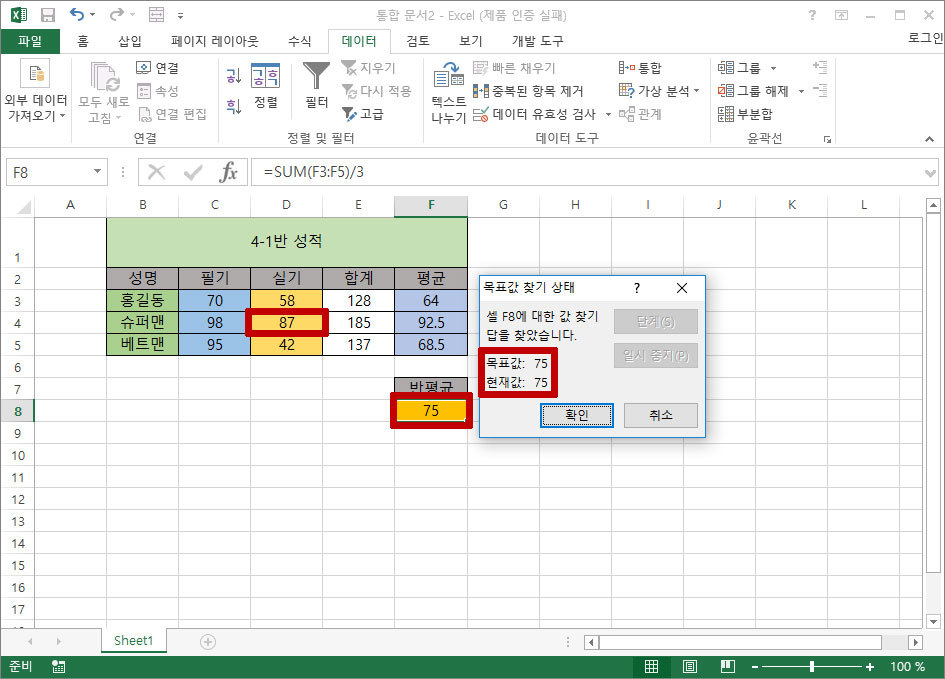
그러면 이런식으로 슈퍼맨의 실기 성적값이 87점으로 바뀐모습을 확인하실 수 있습니다 반평균이 69.5에서 75점으로 바뀌려면 슈퍼맨의 실기 성적이 87점이 되어야 한다는 사실을 알 수 있습니다^^
이런식으로 excel 기능을 이용해서 엑셀 목표값 함수 기능을 알아봤는데요 위에 제시한 예는 간단한 설정이지만 복잡한 함수가 들어가게 되면 더 유용하게 사용할 수 있는만큼 반드시 알아두시면 좋습니다 이밖에도 excel 관련된 여러가지 다양한 기능을 좀더 알고 싶으시다면 제 블로그에서 엑셀 편을 참고해주시면 도움이 많이 되실겁니다!
댓글